Medžiagos dizaino temos yra mėgstamiausios„Linux“ darbalaukis jau vėlai. Vienas geriausių įgyvendinimų yra „Paper GTK“ tema. Tai minimali, plokščia tema, kuri labai griežtai laikosi „Google“ medžiagos projektavimo specifikacijų. Ši „GTK“ tema daugiausia orientuota į „GTK 3“ priemonių rinkinį ir geriausiai su ja veikia. Nepaisant to, „Paper“ vis dar sugeba gana gerai dirbti su „GTK 2“ pagrįstomis programomis ir darbalaukio aplinka.
Įdiekite „Paper GTK Theme“
Šiame vadove apžvelgsime statybinį popierių išįbrėžimas, nes tai yra geriausias būdas gauti absoliučią naujausią versiją be didelių problemų. Pirmasis žingsnis kuriant popierių iš šaltinio yra įdiegti visas jo priklausomybes. Tiksliau, „Paper“ reikia „Git“, „GTK Engine Murrine“ ir dar keleto dalykų.
Ubuntu
sudo apt install gtk2-engines-murrine gtk2-engines-pixbuf git autoconf
Debian
sudo apt-get install gtk2-engines-murrine gtk2-engines-pixbuf git autoconf
„Arch Linux“
sudo pacman -S gtk-engine-murrine gtk-engines git autoconf
Fedora
sudo dnf install gtk-murrine-engine gtk2-engines git autoconf
„OpenSUSE“
sudo zypper install gtk-murrine-engine gtk2-engines git autoconf
Kitos Linux
Šiame vadove daugiausia dėmesio skiriama daugiausiai dėmesiopopuliarūs „Linux“ paskirstymai (pvz., „Ubuntu“, „Fedora“, „Debian“ ir kt.), tačiau tai nereiškia, kad „Paper“ neveiks kitų Linux platinimų. Atsižvelgiant į tai, kad šis vadovas yra kuriamas, nereikia jaudintis. Jei naudojate mažiau žinomą „Linux“ paskirstymą, suraskite šias priklausomybes. Atminkite, kad jie gali turėti skirtingus vardus.
Savo operacinės sistemos paketo tvarkyklėje ieškokite „Git“, „Autoconf“, „GTK murrine engine“ ir „GTK varikliai“.
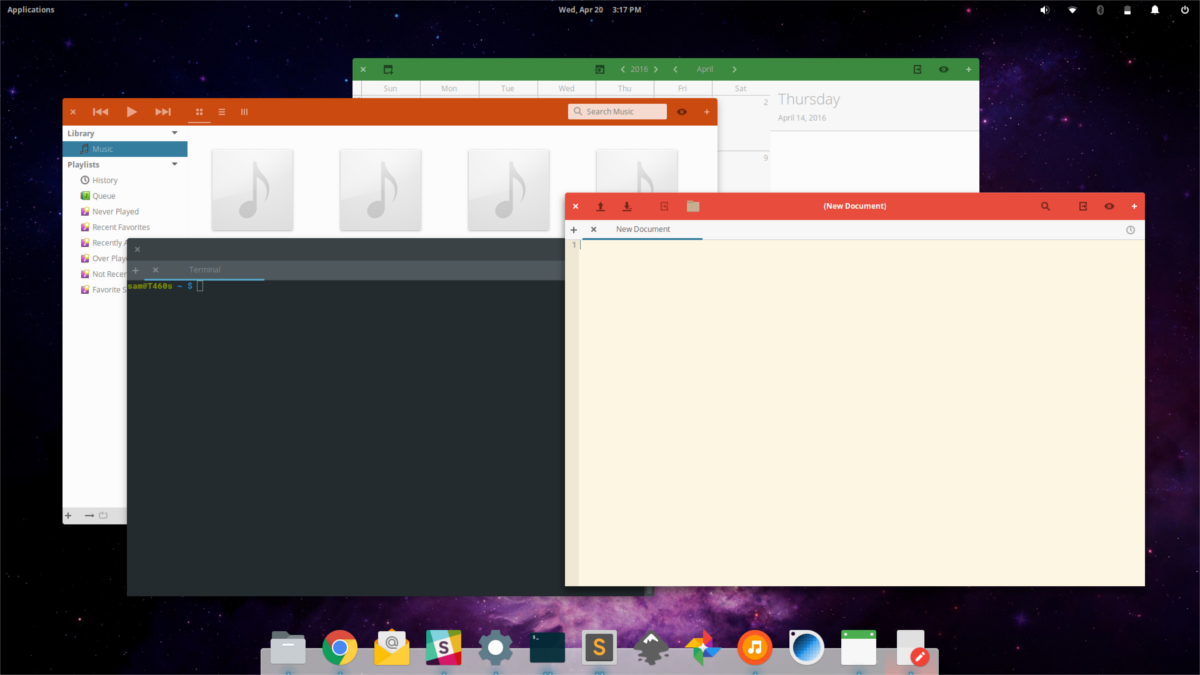
Norėdami pradėti kurti „Paper“, atidarykite terminalą ir naudokite „Git“ komandą, kad atsisiųstumėte naujausią šaltinio kodą į savo „Linux“ kompiuterį.
git clone https://github.com/snwh/paper-gtk-theme.git
Atsižvelgiant į jūsų interneto greitį, viso „Paper“ temos šaltinio kodo atsisiuntimas gali užtrukti. Kai jis baigsis, naudokite Kompaktinis diskas komandą ir perkelkite terminalą iš vartotojo namų katalogo, kuriame jis buvo pradėtas, į naujai klonuotą popierinė-gtk-tema aplankas.
cd paper-gtk-theme
Popierinio GTK šaltinio kodo aplanke pastatas gali būti pradėtas. Pirma komanda, kurią turėsite paleisti kurdami, yra autogen.sh scenarijus. Šis scenarijus nuskaitys jūsų „Linux“ asmeninį kompiuterį, nustatys, ar turite visas tinkamas bibliotekas, kad pradėtumėte kūrimo procesą, ir sugeneruosite reikiamus failus.
./autogen.sh
Bėgimas autogen.sh taip pat sukuria konfigūruoti scenarijus. Paleiskite jį, kad baigtumėte konfigūraciją autogen.sh prasidėjo.
./configure
Po to, kai autogen.sh scenarijus užbaigiamas, kitas kūrimo proceso žingsnis yra naudoti makefile. Terminale paleiskite padaryti komanda. Kompiliacija prasidės, kai bus paleista ši komanda, ir tai užtruks šiek tiek laiko, todėl būkite kantrūs.
make
Atlikdami šį paskutinį veiksmą naudosite padaryti vėl. Tačiau, užuot paleidę jį kurti, naudosite jį kodo diegimui. Bėk padaryti įdiegti su sudo komanda, kad būtų įdiegta visos sistemos tema.
sudo make install
Įdiegti vienam vartotojui
„Paper GTK“ tema sukuriama ir įdiegiama į „Root“ failų sistemą, į / usr / bendrinti / temos /. Daug kartų bėgioju padaryti įdiegti be sudo privilegijų įdiegs viską vienam vartotojui ~ / .temos vietoj to. Tačiau popierinė GTK tema neveikia tokiu būdu. Vietoj to, jei norite, kad ši tema būtų prieinama vienam sistemos vartotojui, turėsite laikytis tradicinių diegimo procedūrų ir rankiniu būdu perkelti failus į reikiamą vietą.
Pirmas, kompaktinis diskas į „Linux“ kompiuterio temų katalogą. Tada naudodamiesi mv komanda, perkelkite popierių į ~ / .temos katalogą.
mkdir -p ~/.themes sudo mv Paper ~/.themes
Perkėlę „Popierių“ į reikiamą aplanką, jis turėtų būti naudojamas tik temą turinčiam vartotojui. Pakartokite šį procesą tiek vartotojų, kiek norite.
Popierinės GTK piktogramos tema
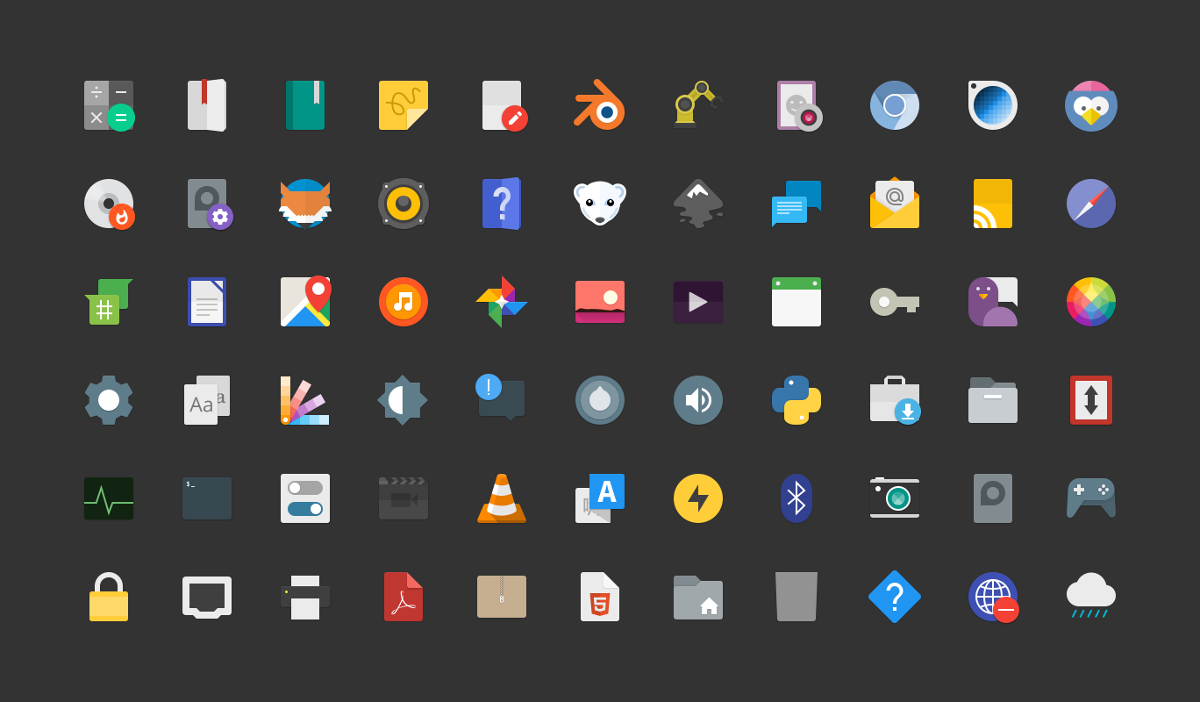
Nei viena „GTK“ tema nėra baigta be piktogramos temos. Laimei, „Paper GTK“ temos kūrėjas taip pat turi piktogramų temą, kurią naudoti. Jis sukurtas kaip puikus kompaniono darbalaukio tema. Kaip ir „Paper GTK“, piktogramų temą reikia sukurti.
Norėdami įdiegti temą, patraukite ją iš „Github“ naudodami git klonas komanda.
git clone https://github.com/snwh/paper-icon-theme.git
Perkelkite terminalą į popieriaus piktograma-tema aplankas su Kompaktinis diskas komanda.
cd paper-icon-theme
Popieriaus piktogramų šaltinių aplanke kūrimo procesas yra identiškas „GTK“ temos instrukcijoms. Pirmiausia paleiskite autogen.sh generuoti konfigūruoti byla ir makefile.
./autogen.sh ./configure make
Galiausiai įdiekite piktogramos temą į / usr / share / piktogramos /.
sudo make install
Įdiekite piktogramos temą vienam vartotojui
Veikia padaryti įdiegti komanda su sudo diegia piktogramų temą visame pasaulyje, visiems vartotojams. Jei nenorite, kad piktogramų tema būtų prieinama visiems sistemos nariams, turėsite ją įdiegti vietoje, ~ / .ikonai aplankas. Deja, scenarijų su popieriaus piktograma tema scenarijai neveikia taip. Kaip ir „GTK“ tema, failus turėsite perkelti rankiniu būdu.
Pradėti, Kompaktinis diskas į / usr / local / share / piktogramos
cd /usr/local/share/icons
Kitas, padarykite naują ~ / .ikonai aplanką ~ /.
mkdir -p ~/.icons
Galiausiai naudokite mv įdiegti piktogramos temą.
mv Paper* ~/.icons</p>











Komentarai